Ya sea para el trabajo, la escuela o la presentación de un evento, puede grabar Google Hangouts sesiones que tuvo con sus colegas, amigos o familiares. Al poder reunirse en línea o de forma remota, acerca a las personas y también es una gran conveniencia si todos no están disponibles para reunirse en persona. A través de la tecnología moderna, las reuniones se hacen posibles en línea al igual que los Hangouts de Google. Si no desea perderse un momento, tendrá la opción de grabarlo.
En este artículo, compartiremos algunos consejos sobre cómo podría facilitar o unirse a una reunión virtual sin problemas y luciendo más profesional o simplemente agradable a la vista. Tenemos una guía sobre cómo puede grabar los hangouts de Google para capturar la sesión completa y no perderse nada en caso de que se le haya encomendado hacer las actas de la reunión o con fines creativos.
Contenido: Parte 1. ¿Qué es Google Hangouts?Parte 2. Consejos útiles a seguir antes de grabar Hangouts de GoogleParte 3. ¿Cómo grabo una reunión de Hangouts de Google?Parte 4. Conclusión
Parte 1. ¿Qué es Google Hangouts?
Google Hangouts es un software diseñado y desarrollado por Google, es uno de sus servicios que está interconectado con su otro software como Gmail. Lo que puede hacer con los Hangouts de Google es que puede chatear con cualquier persona que tenga Hangouts de Google también, puede hablar con una persona en privado y también puede agregar miembros a la sala de chat. Su función principal es para la comunicación, además del chat también puedes hacer llamadas de voz, videollamadas e incluso facilitar una conferencia dado que estás conectado a una red.
También tiene algunas características adicionales en las que puede hacer una copia de seguridad de sus datos en su unidad de Google o almacenamiento preferido, aunque solo puede capturar registros y mensajes, pero no toda la videollamada o llamada de voz. También puede mantener su privacidad en sus opciones, como configurar quiénes son las personas que pueden buscarlo o enviarle un mensaje y agregarlo a su libreta de direcciones. Esto se utiliza principalmente para uso comercial, como reuniones, entrevistas y también para documentación.
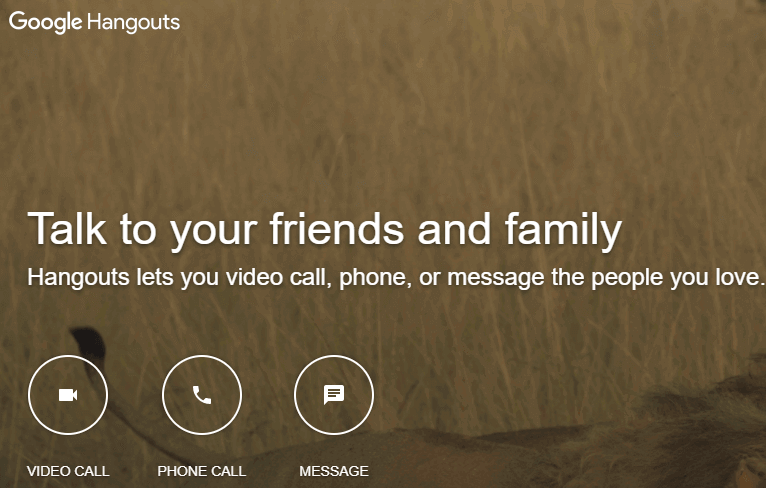
Importancia de grabar la sesión de Hangouts de Google
Hay muchas razones por las que grabar la sesión de Hangouts de Google es importante, hemos enumerado algunas de las principales razones para los usuarios.
- Para la documentación, me gustaría compartir con ustedes una regla de las personas con certificación Six-Sigma o simplemente en el mundo empresarial tienen un dicho que dice: "Si no está documentado, nunca sucedió".
- Revisión, las personas también pueden grabar los hangouts de Google con fines de capacitación, un ejemplo puede ser que haya dos personas en la sesión, una es el maestro y la otra es el estudiante para que puedan compartirla con otras personas
- Cree un informe, si tiene la tarea de tomar nota de las actas de la reunión, esta podría ser su buena referencia
- Presentación, debido a la distancia y la disponibilidad, es posible que las personas no puedan asistir a una gran celebración de cumpleaños, puede usarlo para grabar cálidos deseos de cumpleaños y reproducirlos en el evento en sí.
- Recuerdos, en caso de que esté hablando con un ser querido o un amigo, puede guardar sus sesiones de Hangouts de Google para recordar
Estas son las principales razones por las que es necesario grabar los hangouts de Google y todavía hay muchas más en las que puede pensar.
Parte 2. Consejos útiles a seguir antes de grabar Hangouts de Google
Antes de entrar en la parte de grabación, queremos asegurarnos de que todo esté preparado y que se vea bien en el video si no está incluido, solo para asegurarnos de que la salida sea excelente. ¿A quién le gustaría ver un video grabado que tiene muchas interrupciones o no puede verlas bien? Aquí hay algunas pautas y consejos a seguir.
Prepara tu Mac
Tomará mucho ancho de banda y funciona para su Mac mientras la videoconferencia está en curso y se graba simultáneamente. Por lo tanto, es posible que desee eliminar o cerrar cualquier cosa que pueda compartir con sus redes, como aplicaciones que se ejecutan en segundo plano, extensiones y complementos que no son necesarios durante la videoconferencia. Tú también puedes desactivar las notificaciones de otras aplicaciones o software para que no siga apareciendo en su pantalla mientras está grabando.
Rayo y cámara
Es bueno que te puedan ver en la cámara durante la grabación o, si no estás incluido, puedes avisar a las personas que se unirán. Esto podría evitar que la grabación se modifique o edite intensamente. Es posible que desee ajustar la iluminación de su fondo y hacer una prueba abriendo su cámara web. Los problemas en los rayos también podrían solucionarse mediante el uso de una aplicación de terceros como Convertidor de video iMyMac.
Elimina el ruido de fondo
El ruido de fondo también puede causar una gran distracción a los participantes y espectadores, pero si es inevitable en el lugar donde le gustaría trabajar, puede hacerlo. hacer algunas ediciones usando un editor de video como iMyMac Video Converter. Lo que puede hacer es mantenerse alejado de los lugares que tienen mucho ruido de fondo y buscar un lugar tranquilo para trabajar, o puede utilizar aplicaciones que ayuden a reducir el ruido de fondo.
Ajustes de audio y video
También puede hacer algunas llamadas de prueba en los hangouts de Google, tienen esta función en la que puede hacer una prueba de su audio y video en la propia aplicación. Le permite escucharse y verse a sí mismo y asegurarse de que todo esté claro antes de la videoconferencia o la conferencia telefónica.
Parte 3. ¿Cómo grabo una reunión de Hangouts de Google?
Grabe Google Hangouts en Mac usando Snagit
Aunque para grabar los hangouts de Google tienes que usar otras aplicaciones, ya que a partir de este momento no tiene su grabadora integrada o en la aplicación como zoom. Puede usar Snagit para grabar Hangouts de Google en Mac, solo siga los sencillos pasos a continuación.
- Limpia tu escritorio y prepara tu pantalla
- Descargue la aplicación Snagit en la App Store
- Inicie la aplicación> Seleccione la pestaña Video> Modifique la configuración predeterminada si es necesario
- Presione el botón de grabación (icono rojo con un punto blanco en el interior) para iniciar la grabación
- Una vez terminado, puede guardarlo, o también puede compartir archivos en las plataformas disponibles en la lista, como Dropbox.
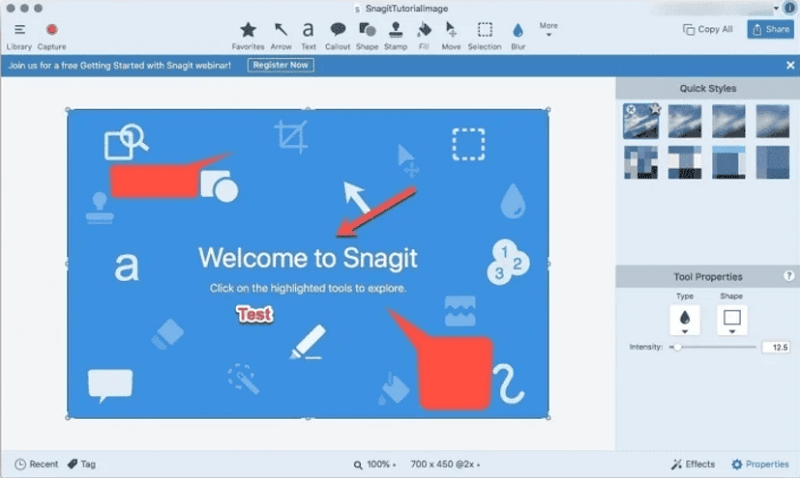
Si no tiene la licencia para G-Suite Enterprise, puede usar aplicaciones de terceros, pero si tiene la licencia, le permite grabar Hangouts de Google, que abordaremos a continuación.
Graba Hangouts de Google en Mac con G-Suite Enterprise
Como hemos mencionado, los Hangouts de Google no llevan grabadora incorporada y ahora se están moviendo de Hangouts de Google a Google Meet. Pero si compró una licencia para G-Suite Enterprise, tendrá una función que puede grabar en los Hangouts de Google directamente.
G-Suite Enterprise es la contraparte de producto de Google de Microsoft, que es Office 365, en el que tendrá acceso completo e ilimitado a los servicios de Google.
Nota: Debería tener la aplicación Meet para la versión de computadora.
- Inicie Meet> Haga clic en Iniciar reunión> Seleccionar más> Elegir grabar reunión
- Espere unos segundos para iniciar la grabación> Se notificará a las personas que se unieron a la reunión que está grabando la sesión
- Una vez hecho esto, seleccione Detener grabación
- Espere a que se guarde la grabación> Busque la grabación en su GoogleDrive> Archivo de grabaciones de Meet
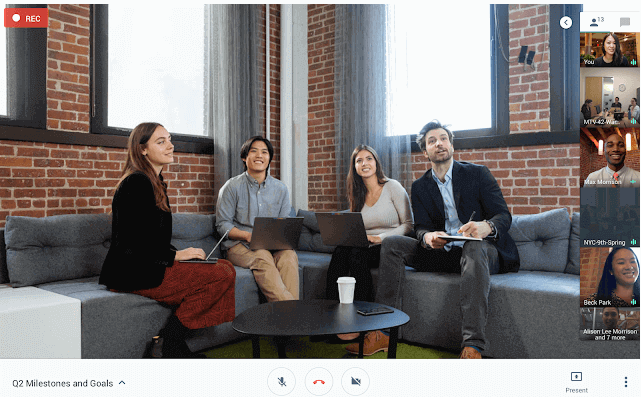
Consejos adicionales: use iMyMac Video Converter para editar, modificar y mejorar grabaciones en Hangouts de Google
No hay nada perfecto en este mundo como dicen muchas personas, por eso siempre es mejor estar preparado que lamentar el próximo. Convertidor de video iMyMac puede modificar y mejorar sus presentaciones o grabaciones de los Hangouts de Google y tiene las siguientes características.
- Con la interfaz fácil de usar, incluso los principiantes pueden editar videos usando iMyMacVideo Converter
- Puede mejorar la calidad del video, ya que le permite ajustar el contraste, el brillo, el tono y la saturación del video.
- También puedes cortar los videos para que puedas eliminar algunas partes que no te gusten para que formen parte de la presentación.
- También le permite combinar videos y colocarlos donde desee, al frente o en el medio del video, en cualquier parte donde le gustaría insertar un clip diferente
- Puede convertir canciones y videos a otros formatos de archivo, como WAV a MP3 y muchos más que admiten.

Parte 4. Conclusión
A estas alturas, debería poder aprender a grabar Hangouts de Google, ya sea usando una aplicación de terceros o usando G-Suite Enterprise usando Meet. Además, siga los consejos o la parte de preparación antes de realizar su videoconferencia y antes de grabar su sesión de Hangouts de Google.
Si por casualidad tiene prisa y no tiene tiempo para prepararse, siempre puede descargar la aplicación iMyMac Video Converter para que pueda mejorar y embellecer su presentación.



